Organizzazione dei percorsi¶
È possibile mantenere i percorsi organizzati creando cartelle e muovendo i percorsi nelle cartelle. E” anche possibile cambiare l’ordine dei percorsi che appaiono nella scheda “Routes” della schermata dei percorsi.
Organizzare le rotte è simile a organizzare i waypoint.
Creare una cartella¶
Per creare una cartella, aprire prima la schermo dei percorsi e selezionare la scheda “Routes” per mostrare i percorsi salvati. Poi premi Altro (in alto a destra) > Nuova cartella. Si aprirà la schermata della nuova cartella, un esempio è mostrato qui sotto:
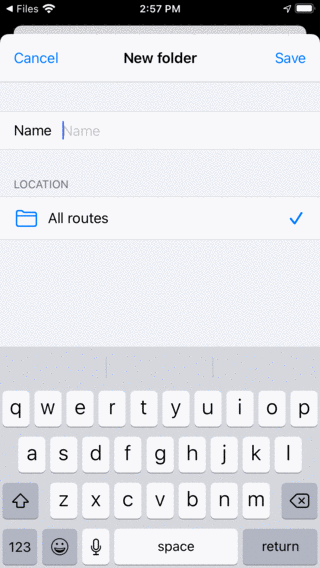
La schermata della nuova cartella¶
Per creare una cartella, devi inserire un nome. Opzionalmente puoi scegliere la posizione nell’albero delle cartelle dove la nuova cartella deve essere aggiunta. Questa è sempre inizialmente impostata sulla cartella attualmente aperta nella schermata del percorso. Se si preme location e si seleziona una cartella si può cambiare la posizione in un’altra cartella. Quando avete inserito un nome dovete premere “Save” per creare una nuova cartella. Si tornerà alla schermata dei percorsi e la cartella appena creata sarà mostrata nell’elenco.
Come esempio inseriremo «Preferiti» e premeremo «Salva» per creare una cartella «Preferiti». La schermata dei percorsi appare ora come segue:
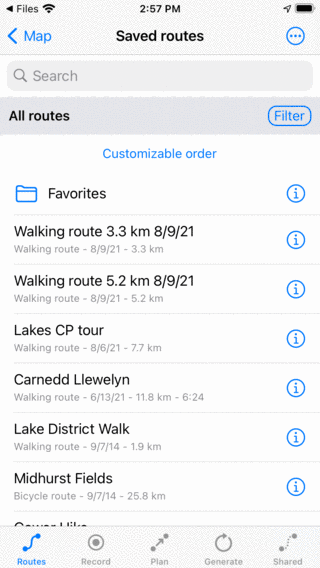
<em>È stata creata una cartella “Preferiti”.¶
La cartella «Preferiti» è elencata nella schermata dei percorsi con l’icona di una cartella.
Spostare i percorsi nella cartella¶
Per spostare i percorsi in una cartella si deve aprire la schermo di selezione premendo More > Select o premendo a lungo su un elemento nella schermata dei percorsi. Selezionare i percorsi da spostare e premere l’icona della cartella nella barra degli strumenti inferiore. Poi verrà mostrata la schermata “Sposta elementi nella cartella”, l’esempio è mostrato qui sotto:
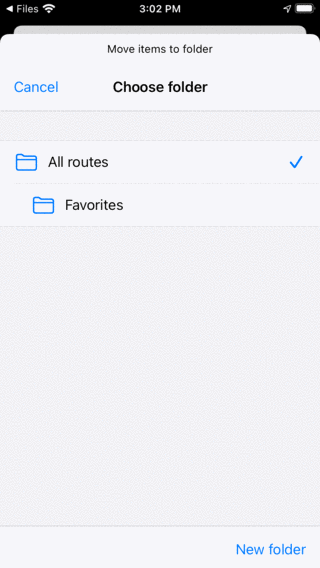
Spostare gli elementi nella schermata della cartella.¶
Nella schermata “Sposta elementi nella cartella”, viene mostrato l’albero delle cartelle. Se tocchi una cartella, gli elementi selezionati saranno spostati in quella cartella e tornerai alla schermata dei percorsi.
Come esempio ora sposteremo i waypoint “Gower Hike” e “Midhurst Fields” nella cartella “Favorites”. Dopo aver spostato i due percorsi come indicato sopra, la schermata dei percorsi appare come segue:
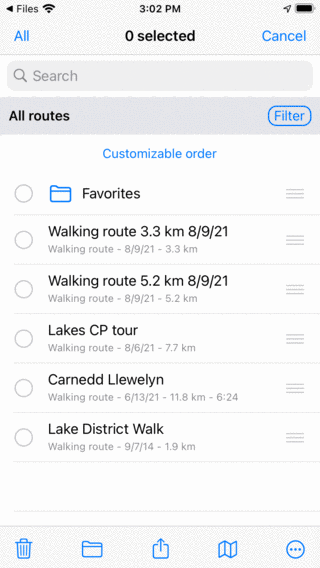
La schermata dei percorsi dopo aver spostato due percorsi nella cartella “Preferiti”.¶
Nella schermata dei percorsi sono scomparsi i percorsi “Gower Hike” e “Midhurst Fields”. Ora si trovano nella cartella “Favorites”.
Aprire una cartella¶
Per aprire una cartella, basta toccare la voce della cartella nella schermata dei percorsi. Come esempio, ora apriamo la cartella «Preferiti». La schermata dei percorsi avrà quindi il seguente aspetto:
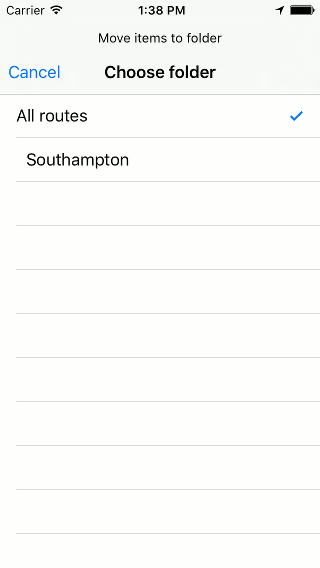
<em>Il contenuto della cartella “Preferiti”.¶
I percorsi «Gower Hike» e «Midhurst Fields» si trovano ora nella cartella «Preferiti».
Sotto la barra di ricerca si può vedere la posizione corrente nell’albero delle cartelle. Se premi “Tutti i percorsi” tornerai alla cartella principale.
Caricamento del contenuto della cartella¶
Per caricare tutti i percorsi in una cartella e nelle sue cartelle discendenti, premere a lungo su una voce della cartella nella schermata dei percorsi per entrare nella modalità di selezione e per selezionare la cartella. Poi premi l’icona della mappa nella barra degli strumenti inferiore per caricare il contenuto della cartella sulla mappa.
In alternativa tocca il pulsante info accanto a una cartella nella schermata dei percorsi. Poi premi «Mostra sulla mappa» in alto a destra per caricare tutti i percorsi sulla mappa. Si tornerà alla schermata principale della mappa e la mappa sarà ingrandita al contenuto della cartella.
Rimozione del contenuto della cartella dalla mappa¶
Per rimuovere i percorsi di una cartella e delle sue cartelle discendenti dalla mappa, premere a lungo su una voce della cartella nella schermata dei percorsi per entrare nella modalità di selezione e per selezionare la cartella. Quindi toccare nella barra degli strumenti inferiore il pulsante più e poi toccare «Rimuovi dalla mappa».
In alternativa, tocca prima il pulsante info accanto a una cartella nella schermata dei percorsi per aprire la schermata dei dettagli della cartella. Quindi premere «Rimuovi dalla mappa» in alto a destra per rimuovere tutti i percorsi dalla mappa. Se viene visualizzato «Mostrato sulla mappa», toccarlo prima per caricare tutti i percorsi, quindi tornare alla schermata dei percorsi per aprire la schermata dei dettagli della cartella. Poi premi «Rimuovi dalla mappa» in alto a destra.
Rinominare le cartelle¶
Per rinominare una cartella, per prima cosa aprire la schermata dei percorsi e toccare il pulsante info accanto a una voce della cartella per aprire la schermata dei dettagli della cartella. Quindi toccare «Modifica» nella barra degli strumenti inferiore, cambiare il nome e premere «Salva».